Dell diagnostics (dell-diagnosztika) – Dell Latitude D520 User Manual
Page 66
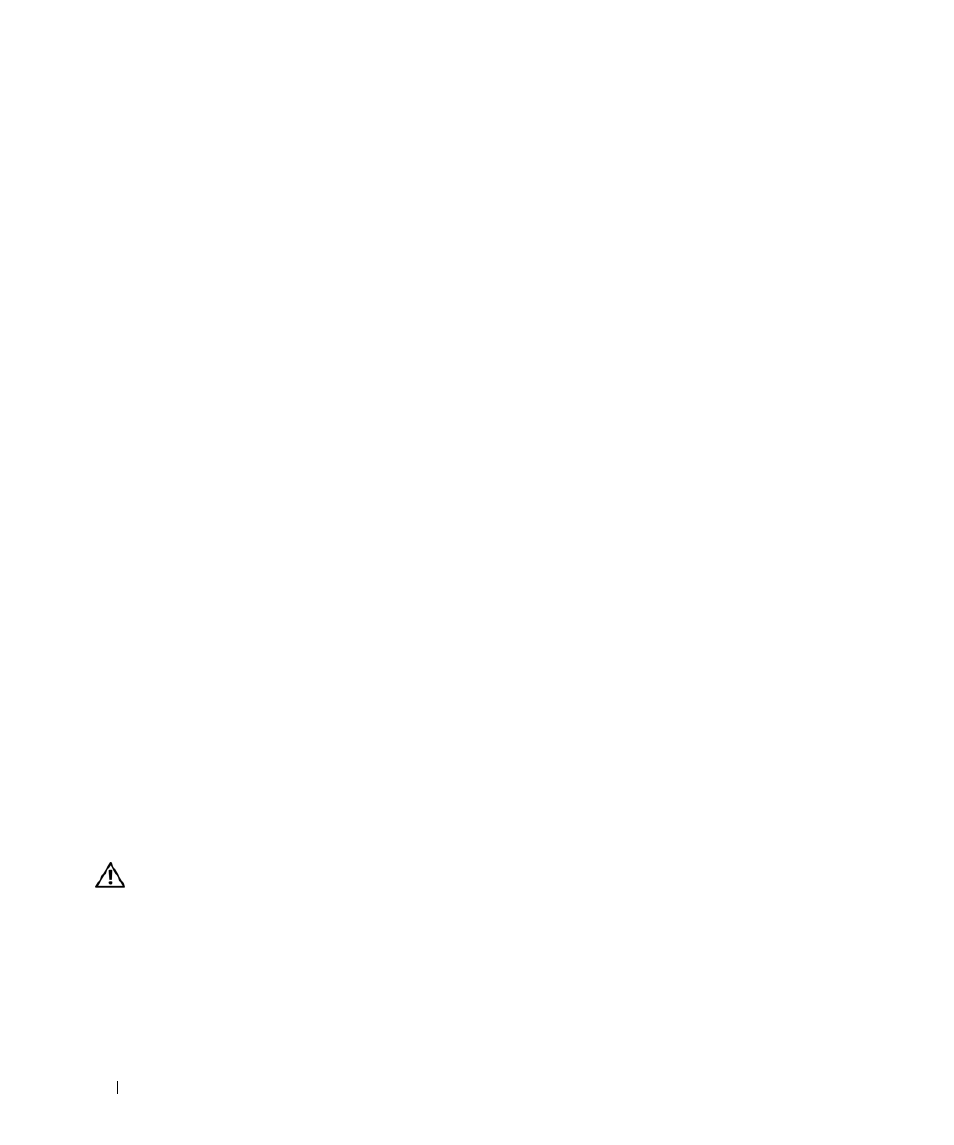
66
Rövid útmutató
1
Kattintson a következ
őkre: Start→ All Programs→ Accessories→ Program Compatibility Wizard→ Next.
2
Kövesse a kijelz
őn megjelenő utasításokat.
Egybefügg
ő kék képernyő jelenik meg
K
A P C S O L J A
K I
A
S Z Á M Í T Ó G É P E T
—
Ha a számítógép a billenty
űzetre vagy az egér mozgatására nem
reagál, a tápellátás gombját legalább 8 - 10 másodpercig lenyomva tartva kapcsolja ki a számítógépet. Majd
indítsa újra a gépet.
Egyéb szoftverproblémák
H
I B A E L H Á R Í T Á S I
I N F O R M Á C I Ó K É R T
T A N U L M Á N Y O Z Z A
A
S Z O F T V E R
D O K U M E N T Á C I Ó J Á T
V A G Y
L É P J E N
K A P C S O L A T B A
A
G Y Á R T Ó V A L
—
•
Gy
őződjön meg arról, hogy a program kompatibilis a számítógépére telepített operációs rendszerrel.
•
Gy
őződjön meg arról, hogy a számítógép megfelel a szoftver futtatásához szükséges minimális
hardverkövetelményeknek. További információkért olvassa el a szoftver dokumentációját.
•
Gy
őződjön meg arról, hogy a program telepítése és konfigurációja megfelelő.
•
Ellen
őrizze, hogy az eszköz-illesztőprogramok nem ütköznek-e a programmal.
•
Szükség esetén távolítsa el, majd telepítse újra a programot.
A
Z O N N A L
K É S Z Í T S E N
B I Z T O N S Á G I
M E N T É S T
A
F Á J L J A I R Ó L
.
V
Í R U S I R T Ó
P R O G R A M M A L
V I Z S G Á L J A
Á T
A
M E R E V L E M E Z T
,
A
H A J L É K O N Y L E M E Z E K E T
V A G Y
A
C D -
K E T
.
M
E N T S E N
E L
É S
Z Á R J O N
B E
M I N D E N
N Y I T O T T
F Á J L T
V A G Y
P R O G R A M O T
,
M A J D
A
S t a r t
M E N Ü N
K E R E S Z T Ü L
Á L L Í T S A
L E
A
S Z Á M Í T Ó G É P E T
.
V
I Z S G Á L J A
Á T
A
S Z Á M Í T Ó G É P E T
S P Y W A R E
S Z E M P O N T J Á B Ó L
—
Ha azt tapasztalja, hogy
számítógépe lelassult, gyakran kap el
őugró reklámokat, vagy az internethez történő csatlakozás problémákkal
jár, számítógépe spyware-fert
őzést kaphatott. Alkalmazzon spyware elleni védelmet is tartalmazó vírusirtó
programot (a program frissítésre is szorulhat) a számítógép ellen
őrzéséhez és a spyware eltávolításához.
További információkért látogasson el a support.dell.com webcímre, és végezzen keresést spyware keres
őszóval.
F
U T T A S S A
L E
A
D
E L L
-
D I A G N O S Z T I K Á T
—
Lásd: „Dell Diagnostics (Dell-diagnosztika)” címszó alatt a 66.
oldalon. Ha minden teszt sikeresen lefut, a hibát szoftver okozhatja.
Dell Diagnostics (Dell-diagnosztika)
VIGYÁZAT!
Az ebben a részben ismertetett m
űveletek elvégzése előtt tanulmányozza
a
Termékismertet
ő-t.
Mikor van szükség a Dell-diagnosztika használatára
Ha problémája támad a számítógéppel, végezze el a 65. oldalon a „Lefagyások és szoftverproblémák”
címszó alatt felsorolt ellen
őrzéseket, futtassa le a Dell-diagnosztikát, és csak ezután forduljon a Dellhez
m
űszaki segítségnyújtásért.
Miel
őtt nekilátna, ajánlott kinyomtatnia a lépéseket.
